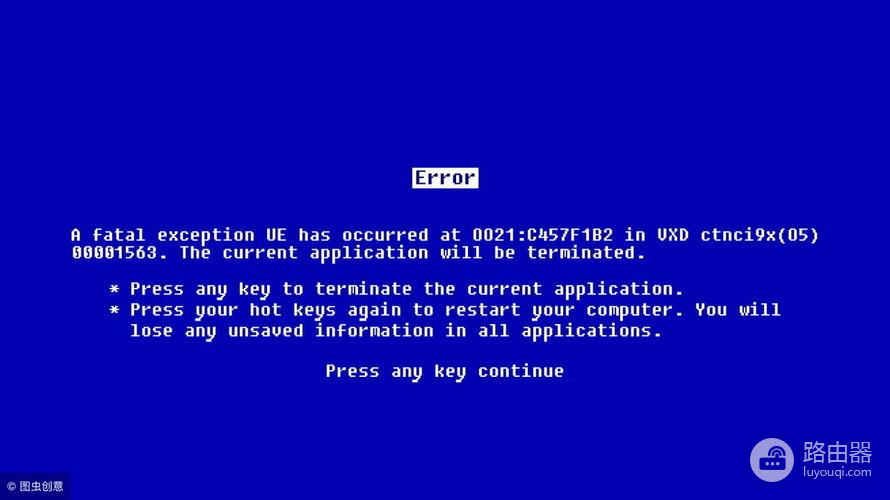win7连wifi蓝屏处理教程
近年来,随着无线网络的普及,使用WiFi已经成为生活中的一种常态。然而,有些用户在Win7系统上连接WiFi时却遇到了蓝屏问题,给电脑使用带来了不便。为了帮助大家解决这个问题,下面就来为大家介绍Win7连WiFi蓝屏处理教程。
我们需要确认是否是WiFi驱动程序的问题导致了蓝屏。在大多数情况下,WiFi驱动程序的不稳定或过时可能会导致系统崩溃。为了解决这个问题,您可以尝试更新或重新安装WiFi驱动程序。您可以通过访问计算机制造商的官方网站或WiFi适配器制造商的网站来获取最新的驱动程序。安装正确的驱动程序后,重新启动计算机并尝试连接WiFi网络。
推荐大家使用快快蓝屏修复助手(点击即可下载)<<<<说不定可以更快解决你的电脑问题哦!
一些安全软件也会导致win7连WiFi蓝屏问题。安全软件中的防火墙或网络保护功能会干扰无线网络连接的正常运行。解决这个问题的方法是禁用或临时关闭安全软件,并查看是否仍然出现蓝屏问题。如果问题消失,更新安全软件或更换其他可靠的安全软件。
操作系统的更新也可能有助于解决win7连WiFi蓝屏问题。微软定期发布更新和补丁程序,以修复操作系统中的漏洞和故障。通过打开“控制面板”并选择“Windows Update”来检查和安装最新的更新。安装更新后,重新启动计算机并测试WiFi连接是否正常。
进行系统恢复。系统恢复会将计算机恢复到之前的某个时间点,这样可以消除一些不稳定因素。通过打开“控制面板”并选择“恢复”来执行系统恢复。请注意,在执行系统恢复之前,务必备份重要的文件和数据。